PowerPoint è noioso.
Questo è quello che abbiamo sentito tutti, giusto?
- Troppo testo
- Troppi punti elenco
- Troppo del presentatore che si limita a leggere le diapositive.
Ma è un problema di PowerPoint o un problema di progettazione?
Esistono molti modi per creare diapositive per PowerPoint che trasmettono le informazioni in modo efficace e non rientrano nei problemi di progettazione stereotipati. Capire come creare diapositive migliori è fondamentale per attirare l'attenzione del pubblico e trasmettere il tuo messaggio. È anche importante se hai intenzione di trasformare le tue presentazioni PowerPoint in video.
Ecco come puoi progettare diapositive migliori, trovare le immagini visivamente più accattivanti e trasformare le tue diapositive in video migliori.
Il design delle diapositive è il cuore pulsante di qualsiasi presentazione PowerPoint. Se sei abituato a progettare diapositive da utilizzare davanti a un gruppo dal vivo, è importante essere consapevole delle differenze tra questo e la costruzione di PowerPoint ai fini del video.
[Puoi guardare il video su questo argomento all'inizio di questo post, ascoltare l'episodio del podcast, premere play qui sotto o continuare a leggere per saperne di più... ]
Differenze tra presentazione dal vivo e video PowerPoint
Nessuna interazione
Con una presentazione dal vivo, stai rispondendo a cose che accadono lì e lì nella stanza. Stai reagendo al pubblico in un modo o nell'altro, rispondendo alle loro domande e ai loro segnali. Con un video, non hai niente di tutto questo avanti e indietro. Quindi, quando stai progettando il tuo PowerPoint, devi tenere a mente che non avrai quel feedback e quell'interazione.
Le presentazioni dal vivo sono flessibili
Generalmente le presentazioni tendono ad essere molto più improvvisate. Ovviamente avrai pianificato cosa dire, ma la consegna di una presentazione è molto più fluida. A volte potresti ripeterti, a volte potresti dimenticare alcune cose che volevi dire o potresti sollevare argomenti fuori dall'ordine giusto.
Con un video PowerPoint puoi controllare esattamente ciò che viene detto durante il progetto. Il video non sarà mai un po' corto o durerà nel tempo. Puoi affinare i tempi e la consegna della presentazione ed essere molto più preciso nelle tue parole.
Le presentazioni dal vivo sono limitate
Ciò che puoi visualizzare è limitato con una presentazione dal vivo. Potresti voler includere un clip video, un effetto sonoro o un effetto speciale, ma non è sempre facile con una presentazione e talvolta è addirittura impossibile.
Con un video PowerPoint hai molte più opzioni e puoi davvero concentrarti sugli elementi speciali che vuoi mettere in evidenza. Ovviamente puoi avere una gif animata in riproduzione dietro di te durante una presentazione dal vivo, ma con un video puoi davvero perfezionare ed enfatizzare quella caratteristica speciale.
Cosa evitare durante la creazione di un video PowerPoint
Innanzitutto, è importante evitare i cliché. Conosciamo tutti i tropi negativi delle presentazioni PowerPoint che non funzionano, quelle che annoiano il loro pubblico o lo sopraffanno. Se riesci a riconoscere questi tropi ed evitarli a livello di progettazione, il tuo video sarà un successo.
Blocchi di testo
Questo è un buon modo per sopraffare il tuo pubblico con un grande dump di informazioni, oltre a distrarlo da qualsiasi cosa venga detto sull'audio del tuo video. Le persone possono leggere o ascoltare, ma è difficile fare entrambe le cose contemporaneamente.
Punti puntati
Questo suggerisce che stai stipando molte informazioni e punti tutti insieme in una diapositiva, piuttosto che distanziarli tutti in modo digeribile.
Leggere ESATTAMENTE cosa c'è nelle diapositive
L'audio del tuo video dovrebbe presentare le informazioni al pubblico, non semplicemente ripetere ciò che può essere letto sullo schermo.
Come iniziare

Qual è il messaggio che vuoi condividere e perché il tuo pubblico si preoccupa di questo? Stai cercando di insegnare loro qualcosa? Vuoi cambiare il loro comportamento? E cosa dirai o mostrerai per aiutarli a farlo?
Molte volte il motivo per cui qualcuno sceglie di fare un video PowerPoint è perché non c'è una solida visuale. Non c'è qualcosa a cui possono indirizzare un pubblico e dire "è quello che voglio che tu capisca". Le informazioni che stanno cercando di trasmettere potrebbero essere molto più concettuali. O forse ciò che deve essere presentato sono molti dati che non possono essere semplicemente indicati.
Avvicinati al video passo dopo passo
Qual è la prima cosa che il tuo pubblico deve capire? E una volta che hanno capito la prima cosa, cosa possono fare dopo? Questa è la formula su cui inizi a costruire. Usa quel piano per mettere insieme la tua sceneggiatura di ciò che vuoi dire in ogni fase del video.
Avere aspettative realistiche sulla durata del tuo video
Se stai mettendo insieme una presentazione PowerPoint e ti aspetti che un'ora sia una buona durata, potresti dover ripensare le cose.
Il tempo è prezioso e la maggior parte delle persone fatica a concentrarsi su un argomento per un solido blocco di tempo come un'ora. In generale, vuoi guardare a suddividere quell'ora in blocchi più gestibili. Dovresti concentrarti su come portare il tuo pubblico all'obiettivo il più velocemente possibile, fornendo loro tutte le informazioni pertinenti
Quando hai il tuo piano e il tuo script, puoi iniziare a mettere insieme le tue diapositive.
Le basi di una buona presentazione
Esploreremo alcuni esempi di diapositive che ho creato. Li smonteremo e ti mostreremo cosa funzionerebbe e cosa non funzionerebbe per un video PowerPoint.
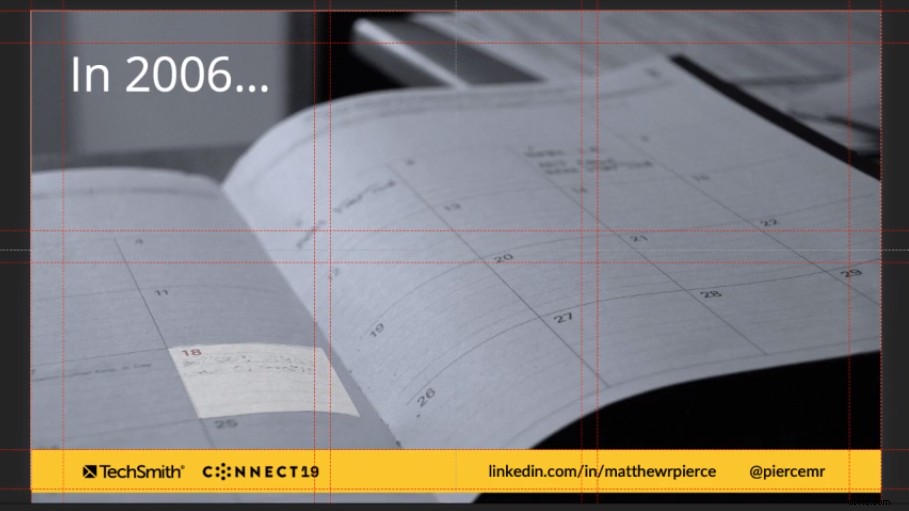
Hai notato come ho creato una griglia sopra le mie diapositive?
Questo ti dà un senso di scala e spazio durante la disposizione degli elementi e ti aiuterà a evitare che la diapositiva diventi troppo disordinata e sfocata.
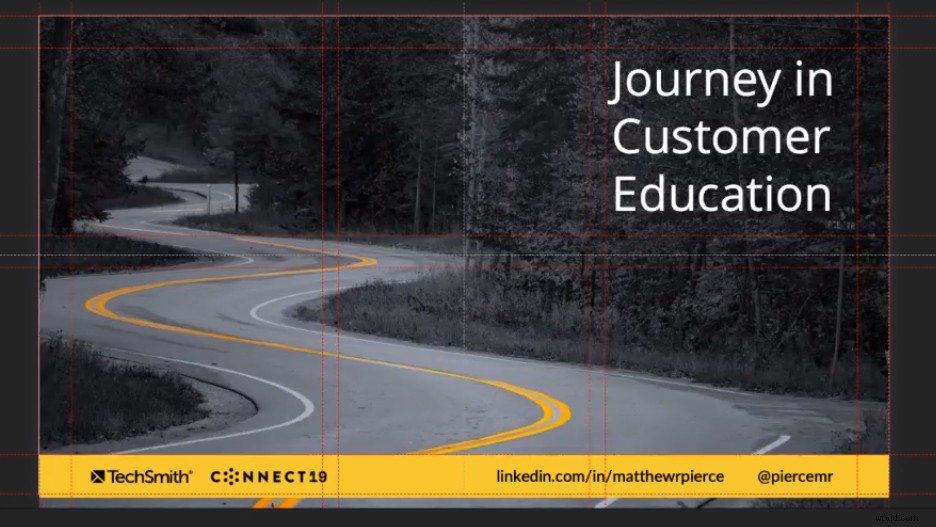
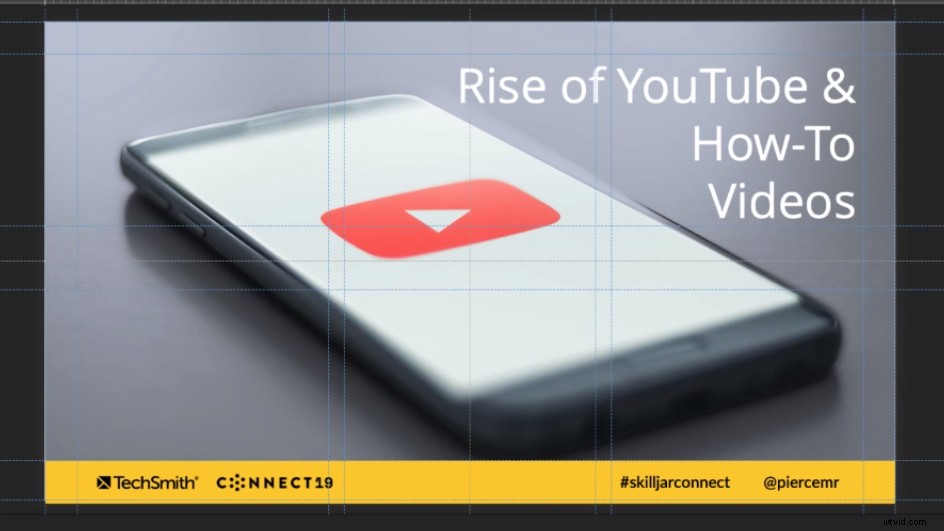
Ho mantenuto queste diapositive semplici con una singola immagine e un testo molto minimale. Vuoi provare a trovare un equilibrio tra l'audio e l'aspetto visivo del tuo video PowerPoint. L'audio è ciò attraverso cui trasmetterai la storia o il messaggio e le immagini sono lì per supportarlo.
In queste diapositive, puoi vedere come ho mantenuto le immagini molto semplici, quel tanto che basta per aiutare a spostare la storia del video. Quindi, a meno che non si tratti di un video tutorial pratico, non è necessario dedicarsi a pesanti lavori visivi.
Quali immagini dovresti scegliere?
Le immagini accattivanti sono il cuore e l'anima di una presentazione PowerPoint
Tutti abbiamo assistito a presentazioni eccezionali deluse dalla mancanza di immagini straordinarie.
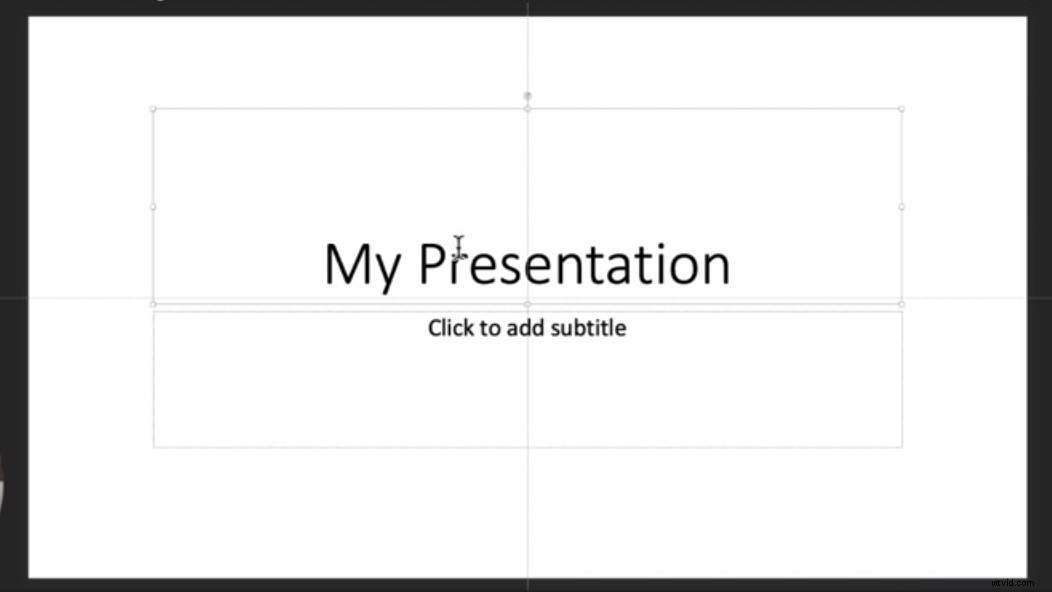
Ci siamo tutti seduti a presentazioni come questa, in cui tutti i cliché vengono fuori. Lo sfondo bianco, nient'altro che testo, infiniti punti elenco. Se siamo fortunati, potrebbero includere alcune Clip Art lungo il percorso. Va bene per qualcuno che sta solo leggendo le informazioni, ma quel tipo di presentazione non è assolutamente progettato per un flusso di lavoro video.
È importante considerare quali immagini trasmetteranno il messaggio che desideri condividere. Dovresti utilizzare immagini attraenti per attirare il pubblico nel video e nella storia che stai raccontando, ma anche immagini che non distraggano il pubblico da ciò a cui vuoi che presti attenzione:l'audio.
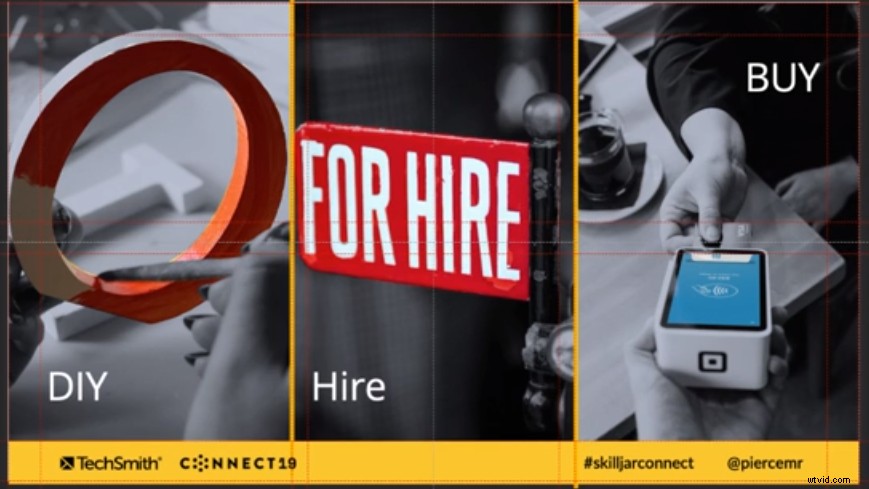
Puoi persino utilizzare più immagini in una singola diapositiva per creare una diapositiva progressiva. Ognuna di queste immagini più piccole è semplice, ma racconta una parte diversa della storia e aiuta a mantenere il video in movimento.
Pensa alla storia che racconta il tuo video, ma mantieni le immagini semplici e non utilizzare blocchi di testo, altrimenti il tuo pubblico perderà ciò che viene detto.
Di quante diapositive ha bisogno il mio video?
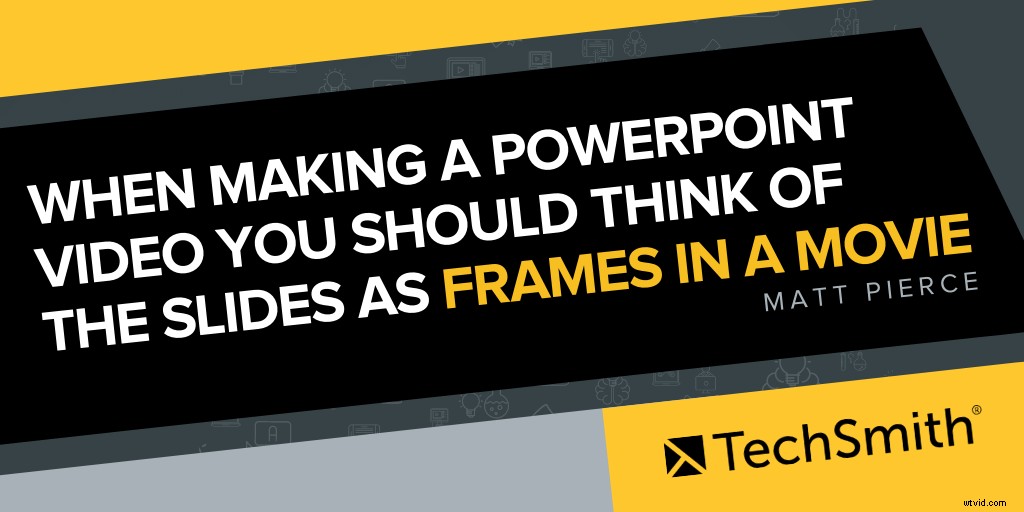
Se fai affidamento su una diapositiva statica che rimane sullo schermo per 30 secondi o un minuto, questo è un problema. Se il tuo video è statico, se non sta progredendo, perderai il tuo pubblico. Il loro cervello è costantemente in funzione, ricevono notifiche sul loro laptop, sul loro telefono e se non offri nuovi elementi visivi per attirare la loro attenzione, li perderai.
Nel mio video da cui sono presi questi screenshot, ho usato 39 diapositive per una presentazione di 45 minuti. L'uso di molte diapositive manterrà il video in movimento, manterrà la storia in movimento e manterrà l'attenzione del pubblico. Non ha senso che le persone si siedano e fissino una singola diapositiva per molto tempo.
Quando realizzi un video PowerPoint, dovresti pensare alle diapositive come quasi ai fotogrammi di un film. Vuoi mantenere le cose in movimento in modo che il tuo pubblico rimanga coinvolto.
Dove trovare immagini attraenti per le tue diapositive
Ora sai che devi utilizzare una generosa quantità di diapositive per il tuo video, devi accumulare un sacco di immagini per quelle diapositive.
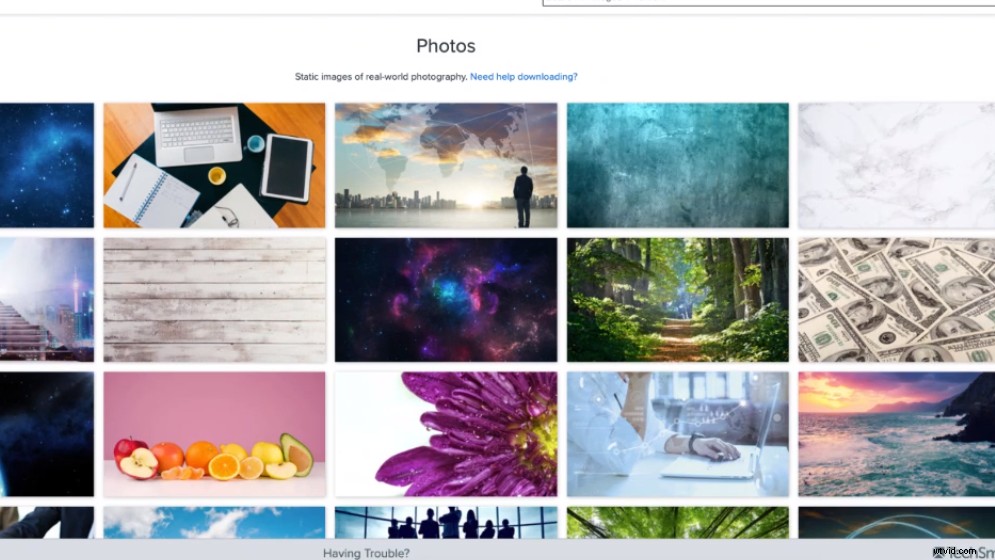
Assets For Camtasia è la libreria di risorse di Techsmith in cui puoi trovare un'incredibile quantità di immagini attraenti per il tuo video. Le immagini sono ricercabili per argomento, quindi qualunque sia l'argomento del tuo video, sarai in grado di trovare le immagini pertinenti di cui hai bisogno.
Un'altra grande risorsa è Unsplash che ha una vasta libreria di immagini gratuite. Queste non sono foto d'archivio banali e rigide, quindi sono perfette per trovare immagini attraenti e naturali.
Una volta che hai le immagini giuste, puoi utilizzare PowerPoint per manipolare e modificare le immagini in base alle tue esigenze. Per chiunque non abbia esperienza nell'uso di qualcosa come Photoshop per manipolare le proprie immagini, PowerPoint è un'ottima alternativa in quanto è più facile da imparare e da usare.
Dati e informazioni tecniche
PowerPoint è davvero un ottimo modo per presentare i dati al tuo pubblico. Quando crei una diapositiva di dati, vuoi che i dati si distinguano davvero perché è la cosa più importante nella diapositiva.
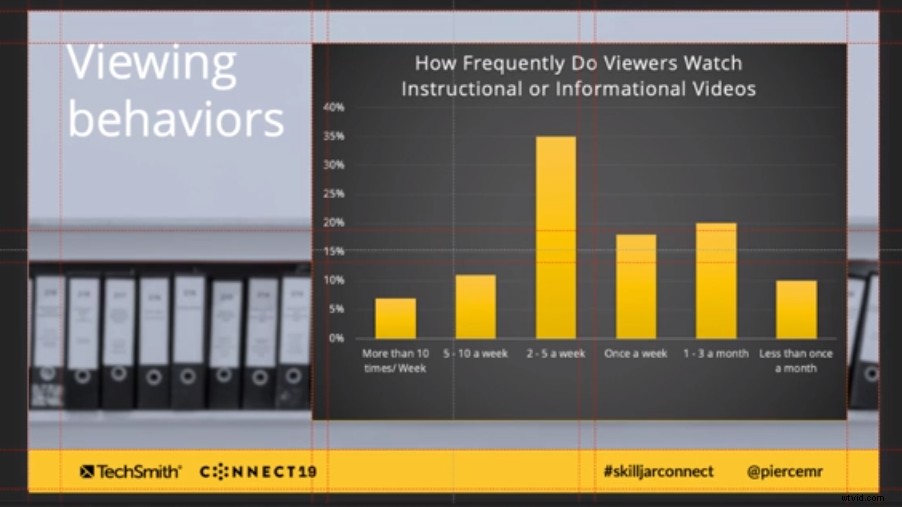
Qui puoi vedere che ho oscurato lo sfondo per renderlo meno prominente e meno importante, e poi ha reso i dati un colore attraente per evidenziarne l'importanza e attirare l'attenzione.
Con le diapositive di dati, c'è la tendenza a utilizzare il cursore del mouse come puntatore laser. Se stai presentando il materiale in una presentazione dal vivo, utilizzeresti sicuramente un puntatore laser per attirare l'attenzione sulle parti rilevanti dei dati. Ma con un video PowerPoint vuoi far risaltare maggiormente le informazioni, piuttosto che puntarle semplicemente con un piccolo cursore.
Parla attraverso le informazioni e, se c'è qualcosa che deve essere sottolineato, è un'idea migliore utilizzare uno strumento di annotazione, come una freccia o disegnare un riquadro attorno ai dati. Usa qualcosa di audace e illustrativo da un programma come Camtasia per evidenziare le informazioni.
Se stai presentando una grande quantità di dati tecnici, come uno schema, quel livello di dettaglio può essere schiacciante per un pubblico. Non possono guardare ogni parte di tutto in una volta. Quello che devi fare è scomporlo. Enfatizza ed evidenzia parti dei dati tecnici, invece di provare a mostrare tutto in una volta.
Presenta al tuo pubblico una panoramica all'inizio, mostra loro l'intero schema o qualunque esso sia, in modo che abbiano il contesto completo di ciò che stanno guardando. Quindi concentra lo spettatore sulle parti più importanti passo dopo passo, diapositiva dopo diapositiva.
Il tuo pubblico deve guardare in modo specifico alla parte dei dettagli tecnici di cui parli nel video. Se hai una mappa o uno schema di grandi dimensioni, non sai dove sta guardando il pubblico in un dato momento. Devi mettere a fuoco la loro visualizzazione, diapositiva per diapositiva, per seguire il tuo audio.
Crea una connessione
È importante utilizzare il video della videocamera del presentatore in PowerPoint. Quando fornisci informazioni, devi stabilire e creare fiducia con il tuo pubblico in modo che possano fidarsi delle informazioni che stai fornendo loro.
Dovresti presumere che le persone che guardano il tuo video PowerPoint non ti conoscano. Può essere difficile fidarsi di una voce senza volto, quindi è importante che possano vedere la tua espressione, il linguaggio del corpo e il tono.
Dovresti utilizzare il video della videocamera del tuo relatore ogni volta che non hai una diapositiva pertinente, ma desideri comunque stabilire una connessione con il pubblico.
Quando includi il video della videocamera del presentatore, fai attenzione a usare l'effetto picture-in-picture che è molto comune nelle chat dal vivo. È più efficace tagliare avanti e indietro da una diapositiva al video del presentatore e quindi alla diapositiva successiva. Questo perché l'uso dell'immagine nell'immagine può dividere l'attenzione del pubblico.
Gli esseri umani sono attratti dal guardare i volti e dal movimento, quindi se c'è l'immagine di un volto nell'angolo dello schermo che si muove, l'attenzione del tuo pubblico sarà naturalmente attratta da essa. E quando sono distratti da una faccia in movimento, non prestano attenzione alla diapositiva sullo schermo.
Quindi cerca le opportunità pertinenti per iniettare il video della videocamera del tuo presentatore in modo da poter creare fiducia e aggiungere personalità, ma fai attenzione a non distrarre dal materiale.
In sintesi
- Non iniziare con le diapositive:inizia con la storia
- Ricorda che i video di PowerPoint devono scorrere
- Crea diapositive accattivanti con immagini straordinarie, ma mantieni le cose semplici
- Gioca con i colori e i movimenti nelle diapositive, ma non impazzire
- Da zero a poco testo
- Punti elenco limitati
- Concentrati sempre sulla storia
Per ulteriori letture sul design della presentazione, dai un'occhiata a "Resonate" di Nancy Duarte. Il libro si concentra sulle presentazioni dal vivo, ma approfondisce le immagini e il flusso e riflusso di una storia, che lo rendono ottimo per chiunque voglia realizzare un video.
